Las presentaciones no deberían ser una tarea ardua, pero a menudo lo son. Mirar fijamente una presentación en blanco de Google Slides, tratando de crear algo que realmente conecte con tu público, puede resultar abrumador. ¿Las plantillas habituales? Demasiado utilizadas. ¿Los diseños predeterminados? Olvidadizos.
Si eres un profesional que busca ese factor sorpresa en la sala de juntas, un educador que quiere captar la atención de alumnos distraídos o un creativo cansado de diseños insulsos, estás en el lugar adecuado.
Te invitamos a descubrir nuevas formas de sacar el máximo partido a Google Slides que ni siquiera imaginabas. 🤩
¿Estás listo para hacer presentaciones que causen impacto? Empecemos por lo básico.
⏰ Resumen de 60 segundos
Google Slides:
- Diapositivas en cualquier lugar y en cualquier momento: se acabaron los dramas por «formatos de archivo incorrectos»
- Edición en directo, comentarios instantáneos, sin confusiones
- Plantillas, animaciones, ajustes sencillos: no necesitas diseñador
- Funciona bien con Google: incorpora Hojas de cálculo, documentos y formularios
- ¡Etiqueta de precio: 0 $!
Cómo usar Google Slides como un profesional
💼 Propuestas empresariales: gráficos, animaciones, notas para el ponente = mayor impacto
🎨 Carteras creativas: Imágenes, vídeos, casos prácticos en los que se puede hacer clic (mostrar, no contar)
📅 Invitaciones a eventos y agendas: piensa en códigos QR, enlaces para confirmar asistencia, cuentas atrás y mucho más
📄 Currículos interactivos: enlaces, cronogramas y proyectos en los que se puede hacer clic para que sean memorables
🎓 Materiales didácticos y de formación: Añade diagramas, cuestionarios y vídeos
🛍️ Demostraciones de productos: las funciones en las que se puede hacer clic, las especificaciones y los enlaces para comprar ahora te ayudan a vender sin esfuerzo
📖 Libros de marca: muestra tu identidad y la personalidad de tu marca en acción
📊 Planes anuales: gráficos en tiempo real, metas, actualizaciones de liderazgo, sin interminables archivos PDF
🎭 Tableros de inspiración: organiza, juega con los colores y añade movimiento
📖 Manuales de incorporación: guías paso a paso, cuestionarios y elementos visuales, sin confusiones
📑 Informes y casos prácticos: diapositivas con imágenes del antes y el después y vídeos (sin exceso de texto)
🛣️ Rutas de productos: cronogramas, plazos, enlaces interactivos para mantener a los equipos alineados
🎲 Cuestionarios y juegos: respuestas que se revelan al hacer clic, seguimiento de puntuaciones, rutas dinámicas (¡divertido!)
Prueba ClickUp para dar un paso más allá
- Pizarras de ClickUp: Haz una lluvia de ideas y planifica antes de empezar a diseñar
- ClickUp Brain AI y ClickUp Docs: Estructura tus ideas, obtén sugerencias de contenido y colabora en directo
- Integración con Google Slides: gestiona Slides y ClickUp sin tener que cambiar entre 10 apps diferentes
¿Por qué utilizar Google Slides para presentaciones?
No todas las herramientas de presentación son iguales, y Google Slides destaca por una buena razón. Ya sea que estés preparando clases, presentando ideas o mostrando proyectos creativos, ofrece la combinación perfecta de simplicidad y flexibilidad.
He aquí por qué merece la pena prestarle atención:
- Accesible desde cualquier lugar: Trabaja en tus presentaciones de Google desde cualquier dispositivo y en cualquier momento, sin preocuparte por la compatibilidad ni por estar atado a un solo ordenador
- Colaboración en tiempo real: simplifica los flujos de trabajo en equipo con funciones de edición en directo y comentarios instantáneos (¡todos estarán en la misma página, literalmente!)
- Herramientas de diseño integradas: Crea diapositivas de aspecto profesional con plantillas intuitivas, animaciones y opciones de personalización que no requieren conocimientos de diseño
- Integración con Google Workspace: incrusta gráficos de Hojas de cálculo de Google, extrae contenido de Documentos de Google o integra formularios y vídeos, todo en un solo lugar
- Económico: elige una plantilla de uso gratuito (una opción ideal para educadores, pequeñas empresas o cualquier persona con un presupuesto limitado)
➡️ Leer también: Los mejores creadores de presentaciones con IA para PowerPoint
Ideas de Google Slides para diferentes casos de uso
Con las plantillas de Google Slides disponibles, es muy fácil empezar y personalizar tu presentación para que se adapte a tus necesidades específicas. Explora la versatilidad de las herramientas de presentación de Google para diversos casos de uso.
1. Propuestas empresariales

Convierte las presentaciones empresariales en propuestas que llamen la atención y muestren claramente tu valor. Puedes añadir animaciones para resaltar los puntos clave, incrustar gráficos de Hojas de cálculo de Google para presentar datos en tiempo real y estructurar tus diapositivas en un flujo lógico que mantenga la atención de los responsables de la toma de decisiones.
Además, las notas del ponente pueden ayudarte a realizar una presentación impecable, o puedes diseñar la presentación para que se vea por sí sola con imágenes llamativas y texto conciso.
Por ejemplo, las plantillas de presentaciones son ideales para compartir estrategias y conseguir financiación, mientras que los planes ejecutivos de 30, 60 y 90 días ayudan a los gestores de proyectos a correlacionar hitos y progresos.
💡 Consejo profesional: Puedes compartir tu propuesta con clientes o colaboradores y restringir el acceso a diapositivas específicas. Esta función te ayuda a mantener privados los desgloses de costes internos o los detalles confidenciales.
2. Portfolios para profesionales creativos

Google Slides es una forma fantástica de crear una cartera profesional que ponga tu mejor trabajo en primer plano. Puedes utilizar cuadrículas de imágenes para destacar elementos visuales, incrustar vídeos para dar vida a tus proyectos e incluso incluir testimonios de clientes para ganar credibilidad.
Tanto si eres un diseñador gráfico que quiere presumir de sus proyectos de branding como un escritor autónomo que enlaza a artículos publicados, Slides te ayuda a que tu cartera sea fácil de navegar.
Además, añadir secciones en las que se puede hacer clic, como «Fotografía», «Casos prácticos» o «Certificaciones», ayuda a los espectadores a encontrar exactamente lo que buscan.
💡 Consejo profesional: Al utilizar la función de hipervínculo de Google Slides, puedes hacer que las imágenes o las piezas de la cartera revelen más detalles (como descripciones de proyectos o comentarios de clientes) cuando alguien pasa el cursor por encima de ellas. Esto crea una experiencia dinámica para los clientes o empleadores potenciales.
3. Invitaciones a eventos y agendas

las invitaciones a eventos interactivas y las agendas son una forma muy creativa de utilizar Google Slides. Añade enlaces de confirmación de asistencia o códigos QR *para facilitar el registro, y utiliza animaciones para revelar gradualmente los detalles del evento, como la hora, el lugar o los ponentes invitados.
Para eventos corporativos, puedes resaltar el itinerario y la agenda en un formato pulido. Pero para eventos personales como bodas, da rienda suelta a tu imaginación con historias, fotos e incluso un cronómetro de cuenta atrás para crear expectación.
Ya sea para el lanzamiento de un producto, una fiesta de cumpleaños o una gala benéfica, personaliza la invitación para que se adapte al tono de tu evento.
💡 Consejo profesional: Después de enviar tu invitación de Google Slides, mantén la conversación incluyendo una serie de diapositivas de seguimiento con contenido interesante , como avances, encuestas o teasers.
4. CV y currículos profesionales

Google Slides puede ayudarte a destacar en tus solicitudes de empleo con currículos intuitivos que van más allá del PDF tradicional.
Añade enlaces en los que se puede hacer clic a tu perfil de LinkedIn, cartera o incluso presentaciones en vídeo. Utiliza cronogramas para correlacionar visualmente la progresión de tu carrera y crea una sección «Acerca de mí» atractiva con animaciones que destaquen tu personalidad y tus logros.
Este enfoque es especialmente útil para profesionales del marketing, diseñadores o cualquier persona que trabaje en un campo creativo y quiera llamar la atención con un currículum único y visualmente atractivo.
💡 Consejo profesional: En lugar de limitarte a enumerar las responsabilidades del puesto, incluye secciones en las diapositivas en las que los responsables de contratación puedan hacer clic en casos prácticos, maquetas de diseño o vídeos que destaquen tus contribuciones.
5. Herramientas educativas y lecciones

Los profesores y formadores pueden utilizar Google Slides para crear lecciones y sesiones de formación interactivas e impactantes.
Añade diagramas para desglosar ideas complejas, animaciones para ilustrar procesos paso a paso y vídeos incrustados para ofrecer explicaciones más detalladas. Las diapositivas de preguntas y respuestas o los cuestionarios interactivos también pueden mantener el interés de los participantes y fomentar el aprendizaje activo.
Por ejemplo, un profesor puede diseñar un plan de lecciones para guiar los debates en clase, mientras que un facilitador de talleres puede utilizar Slides para impartir contenidos de formación profesional que sean fáciles de seguir y visualmente atractivos.
💡 Consejo profesional: Dentro de la misma presentación, asigna diferentes secciones a personas o grupos y anímales a añadir sus investigaciones, ideas o conocimientos, creando así un sentido de trabajo en equipo y aprendizaje compartido.
📮Información de ClickUp: Los equipos con bajo rendimiento son cuatro veces más propensos a utilizar más de 15 herramientas, mientras que los equipos con alto rendimiento mantienen la eficiencia al limitar su conjunto de herramientas a nueve plataformas o menos. Pero, ¿qué tal si utilizas una sola plataforma?
Como la app para todo el trabajo, ClickUp reúne tus tareas, proyectos, documentos, wikis, chat y llamadas en una sola plataforma, con flujos de trabajo impulsados por IA.
¿Listo para trabajar de forma más inteligente? ClickUp funciona para todos los equipos, hace que el trabajo sea visible y te permite centrarte en lo que importa mientras la IA se encarga del resto.
6. Catálogos y demostraciones de productos digitales

Olvídate de los catálogos estáticos: Google Slides te permite crear presentaciones dinámicas de productos con un aspecto moderno y atractivo. Añade fotos de alta calidad, especificaciones detalladas y precios para que los clientes puedan explorar y comprar fácilmente.
Para realizar una presentación ganadora ante un cliente, prueba las demostraciones de productos en Google Slides. Destaca las funciones y ventajas clave con animaciones, prototipos interactivos y maquetas de pantalla.
Por ejemplo, una demostración de software puede guiar a los espectadores a través de las interfaces de usuario y los flujos de trabajo, mientras que una presentación de hardware puede centrarse en las especificaciones y los casos de uso en el mundo real.
💡 Consejo profesional: Utiliza la integración de Google Slides con enlaces externos para crear una experiencia de «Comprar ahora» directamente en tu escaparate de productos. Añade puntos de acceso interactivos a las imágenes de los productos, donde los usuarios pueden hacer clic para acceder a reseñas o incluso ver una demostración.
7. Libros de marca y guías de estilo

Google Slides ofrece un enfoque único para crear libros de marca que van más allá de la simple visualización de directrices. Puedes incluir secciones detalladas para tu logotipo, paleta de colores, tipografía y tono de voz, y luego ir más allá incorporando ejemplos del mundo real, como el aspecto de tu logotipo en productos o redes sociales.
Además, puedes añadir animaciones o vídeos de demostración para mostrar gráficos en movimiento y garantizar que la identidad visual de tu marca se represente en acción.
Y como todo es colaborativo, tu equipo puede actualizar la guía a medida que evoluciona tu marca, manteniendo todo en un solo lugar accesible.
💡 Consejo profesional: Para crear un libro de marca que se parezca más a una experiencia, utiliza animaciones para dar vida a tu logotipo, paleta de colores y tipografía. En lugar de mostrar simplemente una muestra de color, muestra cómo los colores se transforman o interactúan.
8. Planes Business anuales

Convierte el proceso de presentación de un plan Business anual en una experiencia dinámica y colaborativa con Google Slides. En lugar de diapositivas estáticas, añade gráficos y diagramas en directo enlazados a Hojas de cálculo de Google para actualizar los datos en tiempo real y garantizar que tu plan sea tan preciso como convincente.
Da un paso más allá incluyendo metas específicas de cada departamento, cronogramas detallados y análisis DAFO para lograr una presentación clara y completa. También puedes añadir un toque personal con mensajes de vídeo incrustados de los directivos.
Las herramientas de colaboración en tiempo real facilitan el trabajo conjunto de los equipos y el ajuste del plan Business, lo que garantiza que todos estén alineados antes de la presentación final.
💡 Consejo profesional: Haz que tu plan Business sea más atractivo añadiendo comentarios en directo de tu equipo durante la presentación. Utiliza hilos de comentarios o encuestas en las diapositivas para recopilar opiniones al instante y garantizar que todas las voces se escuchen en tiempo real.
9. Álbumes de recortes y tableros de inspiración
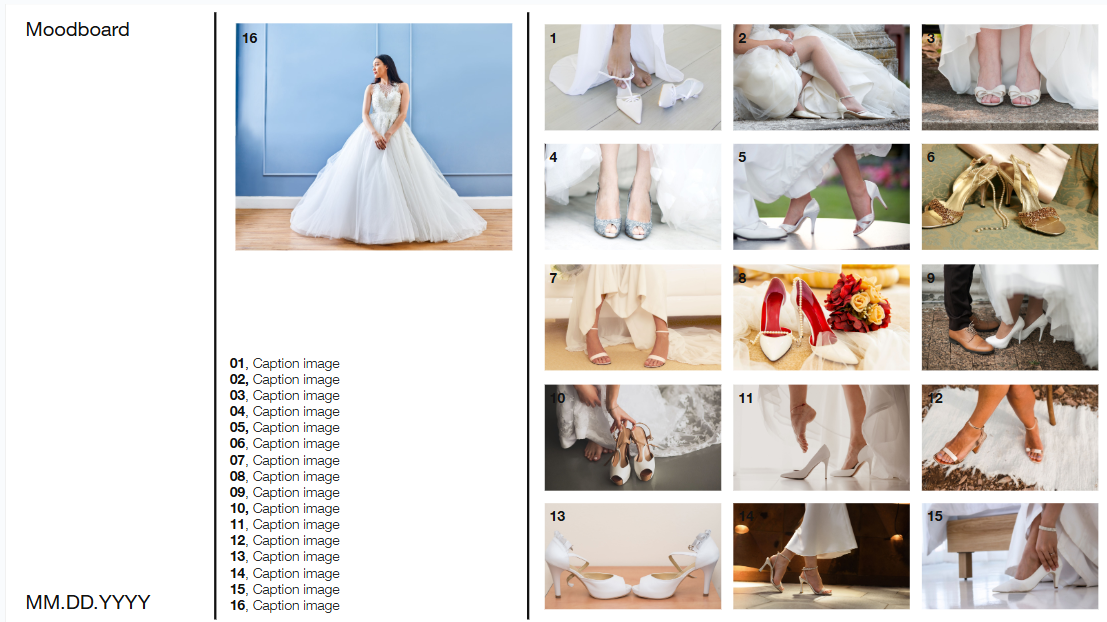
Google Slides es un hub creativo para creadores de álbumes digitales y aficionados a las plantillas de tableros de inspiración .
Tanto si estás recopilando ideas de diseño para el lanzamiento de un nuevo producto como si estás buscando imágenes inspiradoras para tu boda, organiza fácilmente paletas de colores, ideas de diseño y fragmentos de texto en diapositivas independientes, lo que te permitirá verlo todo en un solo lugar.
También puedes ir más allá e incorporar vídeos o animaciones: imagina mostrar la identidad visual de una marca a través de un logotipo animado o utilizar un breve clip de un lugar de vacaciones de ensueño para mejorar tu tablero de inspiración.
Y para conseguir un efecto más complejo, utiliza superposiciones y transparencias, imitando la sensación táctil de un álbum de recortes físico.
💡 Consejo profesional: Complementa tu tablero de inspiración con herramientas de pizarra de IA para recibir sugerencias automáticas sobre diseños, combinaciones de colores y elementos. Esto te ahorrará tiempo y facilitará la colaboración con tu equipo en tiempo real.
10. Manuales de formación e incorporación de empleados

Simplifica los procesos de incorporación y formación con presentaciones paso a paso intuitivas y atractivas.
Por ejemplo, al incorporar nuevos empleados, puedes incluir vídeos que expliquen las políticas de la empresa, capturas de pantalla que les muestren cómo navegar por los sistemas internos e instrucciones en las que se puede hacer clic que les guíen a través de los procesos clave.
También puedes añadir iconos, infografías y GIF para desglosar los pasos técnicos. Además, la incorporación de cuestionarios con enlaces en los que se puede hacer clic ayuda a reforzar el aprendizaje.
Para una experiencia más completa, puedes añadir secciones con consejos para solucionar problemas, preguntas frecuentes o recursos como plantillas descargables.
💡 Consejo profesional: Para una experiencia más atractiva, añade una diapositiva «Seguimiento del progreso» al final de cada sección, lo que ayudará a los nuevos empleados a realizar un seguimiento visual de su progreso. Esto añade un elemento lúdico que les mantiene motivados para completar cada fase de su aprendizaje.
11. Informes y casos prácticos

Con Google Slides, presentar informes o casos prácticos es mucho más que volcar datos. Imagina presentar un informe trimestral con gráficos y diagramas claros y codificados por colores que desglosan datos complejos. También puedes añadir un vídeo con testimonios de clientes o incrustar una demostración del producto para añadir credibilidad y un toque humano.
Para los casos prácticos, estructura el contenido con secciones claras como «Planteamiento del problema», «Enfoque» y «Resultados». Esto te ayudará a mostrar tu metodología y destacar los resultados clave
💡 Consejo profesional: Añade una diapositiva «Antes y después» para resaltar visualmente el impacto de tu solución. Utiliza imágenes, gráficos o diagramas en paralelo para mostrar la situación antes de tu intervención y las mejoras que se han producido después.
12. Hoja de ruta del producto

Google Slides es una herramienta versátil para crear hojas de ruta de productos que correlacionan visualmente los hitos clave, los próximos lanzamientos de funciones y las responsabilidades del equipo. Esto garantiza que todas las partes interesadas sepan exactamente qué está pasando y cuándo.
Por ejemplo, puedes crear una diapositiva con un gráfico de Gantt para realizar un seguimiento del progreso de las funciones y los próximos plazos, e incrustar hipervínculos a documentos relacionados, como especificaciones técnicas o notas de reuniones , para acceder fácilmente a información más detallada.
Lo que distingue a Google Slides es su adaptabilidad a diferentes públicos. Para equipos internos (como desarrolladores y gestores de proyectos), puedes crear una hoja de ruta rica en detalles técnicos y los aspectos más sutiles del desarrollo de funciones.
Para las partes interesadas (incluidos ejecutivos y clientes), puedes optar por una panorámica de alto nivel que haga hincapié en las metas estratégicas, el valor de las funciones y el impacto general del producto.
💡 Consejo profesional: Utiliza una diapositiva con «Vista cronograma» para resaltar los hitos clave del producto en orden cronológico. Esto ofrece a tu público una panorámica clara y fácil de seguir del recorrido del producto, lo que facilita la coordinación en cuanto a plazos, expectativas y progreso.
13. Cuestionarios y juegos interactivos

Diseña cualquier cosa, desde preguntas de opción múltiple hasta indicaciones para rellenar espacios en blanco, con Google Slides, utilizando hipervínculos para guiar a los usuarios hacia las respuestas correctas. Para mayor motivación (y diversión), incluye marcadores de puntuación o barras de progreso y ofrece comentarios instantáneos para reforzar el aprendizaje.
Para dar un paso más, ¿por qué no pruebas un cuestionario «elige tu propia aventura»? Los participantes pueden tomar decisiones que les llevan por diferentes caminos, añadiendo un elemento de sorpresa y emoción al juego.
💡 Consejo profesional: configura una presentación aleatoria con la vista Clasificador de diapositivas y anima las transiciones, para que cada intento de cuestionario sea diferente y la experiencia sea siempre atractiva y variada.
Mejora la productividad con ClickUp
ClickUp, la app que lo tiene todo para el trabajo, ofrece soluciones prácticas para la gestión visual de proyectos y la productividad, especialmente para colaborar y organizar ideas.
La función Pizarra de ClickUp, por ejemplo, es ideal cuando necesitas correlacionar ideas rápidamente y mantener a todos en sintonía en tiempo real. Ya sea que estés haciendo una lluvia de ideas con tu equipo o presentando ante clientes, te ayuda a pasar de pensamientos abstractos a planes concretos de manera eficiente.
Además, con la plantilla de presentación de ClickUp , obtienes un diseño fácil de usar para principiantes que simplifica todo el proceso.
El diseño de pizarra tiene marcadores de posición prediseñados para presentar tu tema, incluyendo una página de título, una agenda y una página de objetivos.
A medida que avanza en el cuerpo de la presentación, puede mostrar datos clave y dividirlos en módulos organizados. También se pueden añadir elementos visuales como fotos, gráficos y figuras para dar compatibilidad a sus argumentos.
¿Lo mejor? Puedes crear y asignar tareas directamente en tu pizarra, establecer plazos y realizar un seguimiento del progreso. Además, estas tareas se integran con listas y tableros Kanban incorporados para facilitar el seguimiento.
ClickUp Brain va aún más allá. Esta red neuronal nativa impulsada por IA puede extraer automáticamente información relevante, sugerir ideas y ayudarte a organizar tus pensamientos de forma más eficaz.

Y una vez que tengas tus ideas en orden, entra en juego ClickUp Docs. Desarrolla tus ideas con texto, imágenes, enlaces y colaboración en tiempo real en estas páginas de estilo wiki.
Documentos es tan bueno que hace que nunca más quiera volver a usar Word para esbozar procesos o tomar notas.
Documentos es tan bueno que hace que nunca más quiera volver a usar Word para esbozar procesos o tomar notas.
Y para esos momentos en los que necesitas coordinarte rápidamente con tu equipo, Chat de ClickUp está ahí, integrado en tu entorno de trabajo, para que puedas compartir comentarios, debatir cambios y mantener todo bajo control. Solo tienes que vincular las conversaciones a las tareas conectadas y mantener intacto el contexto.

En resumen, todo permanece dentro del entorno de trabajo centralizado de ClickUp, lo que garantiza una transición fluida entre las sesiones de brainstorming, la creación y la colaboración.
➡️ Más información: Presentamos Pizarras ClickUp 3.0: donde la creatividad se une a la ejecución
Consejos para crear presentaciones creativas con Google Slides
Las presentaciones llamativas comienzan con la plantilla perfecta y personalizaciones bien pensadas. Aquí tienes algunos consejos prácticos para que el diseño de tus presentaciones de Google Slides sea atractivo e impactante:
- Consigue una presentación coherente con el patrón de diapositivas: Utiliza la función «Patrón de diapositivas» para elegir fuentes, colores y diseños y conseguir un diseño coherente en todas las diapositivas, lo que te permitirá ahorrar tiempo en cambios globales
- Minimiza el texto y maximiza los elementos visuales: sustituye los párrafos largos por viñetas concisas, imágenes y un diseño minimalista para comunicar tus ideas con mayor eficacia
- Añade navegación interactiva: Utiliza hipervínculos o botones en los que se puede hacer clic para crear una presentación no lineal y permitir a tu público navegar libremente por las secciones
- Usa las animaciones con un propósito: Añade animaciones solo cuando sean útiles, como para revelar puntos gradualmente y mantener la atención o ilustrar un proceso
- Resalta los datos clave con infografías: Sustituye las tablas repletas de datos por elegantes infografías utilizando las figuras y los gráficos de Google Slides
- Pantallas divididas para duplicar el impacto: Muestra comparaciones o combina imágenes con texto en diseños divididos para crear un ambiente limpio y moderno
- Recorta imágenes con figuras personalizadas: utiliza máscaras de imagen personalizadas para recortar imágenes en círculos, triángulos o formas únicas y mejorar el diseño de tus diapositivas
- Termina con una llamada a la acción (CTA) clara: Concluye tu presentación con una CTA llamativa y fácil de seguir, ya sea una invitación a una reunión, un enlace para descargar o tu próxima gran idea
Prepara tus ideas para presentarlas con ClickUp
Preparar una presentación puede ser un verdadero dolor de cabeza, especialmente cuando saltas de una herramienta a otra.
Aunque los temas de Google Slides son ideales para elementos visuales, no ofrecen una forma fácil de gestionar todo el trabajo que hay detrás, como organizar ideas y sincronizar con tu equipo.
Ahí es donde ClickUp entra en juego como una plataforma todo en uno que te ayuda a generar ideas, colaborar y presentar ideas en tiempo real. Esboza tus ideas en las pizarras integradas y combínalas con la información proporcionada por el asistente de IA interno. 💯
¿Lo mejor? La integración directa de ClickUp con Google Slides (y más de 1000 herramientas adicionales) garantiza que todo y todos estén organizados y conectados (a internet).
Regístrate gratis en ClickUp y empieza a crear presentaciones bien organizadas, fáciles de colaborar y visualmente impresionantes.


